Зміст

Серія відеокарт від НВІДІА з індексом 10 хоч і поступається більш новим моделям 20 і 16 серій, як і раніше є актуальною, особливо її бюджетні варіанти на кшталт 1050. Для GPU наявність свіжих драйверів критично важливо, і далі ми розповімо про пошук і установці ПО для розглянутого пристрою.
Увага! Відеокарти 1050 і 1050 Ti & 8212; це різні пристрої. Останню ми вже розглядали!
Детальніше: Драйвера для NVIDIA GeForce GTX 1050 Ti
Завантаження драйверів для GeForce 1050
Для всіх актуальних ГПУ від НВІДІА доступні кілька методів отримання системного ПЗ, як офіційних, так і сторонніх. Всі вони розраховані на різних користувачів і різні ситуації, тому ми рекомендуємо ознайомитися з кожним і тільки потім вибирати підходящий варіант.
Спосіб 1: інтернет-ресурс підтримки
Головний з офіційних джерел програмного забезпечення для тих чи інших пристроїв – сайт виробника. Карти 1050 випускають безліч компаній, проте всі чіпи випускаються NVIDIA, тому доцільно скористатися саме їх сайтом.
- Після переходу на сайт використовуйте пункт &171;драйвери&187; .
- Для пошуку відповідної версії слід ввести наступну інформацію:
- " Тип продукту» - GeForce ;
- " серія продуктів» - GeForce 10 Series ;
- " сімейство продуктів» - GeForce 1050 ;
- «операційна система» - виберіть необхідні версію (Windows 7, 8, 10) і розрядність (32 або 64 біт);
- " тип драйвера Windows» - стандартний ;
- " тип завантаження» - драйвер Game Ready (GRD) ;
- «мова» - встановіть бажану локалізацію пакета .
Після внесення потрібних відомостей натискайте & 171; пошук&187; .
- Алгоритми сайту автоматично підберуть потрібну ревізію ПЗ. Проте іноді вони дають збій, тому перед завантаженням не зайвим буде упевнитися в сумісності-для цього використовуйте вкладку & 171; підтримувані продукти&187; і в блоці &171;GeForce 10 Series&187; переконайтеся, що запис підтримки 1050 присутній. Після цього пакет програмного забезпечення можна завантажувати.
- Завантажте інсталятор і запустіть його. Зачекайте, поки засіб перевірить систему.
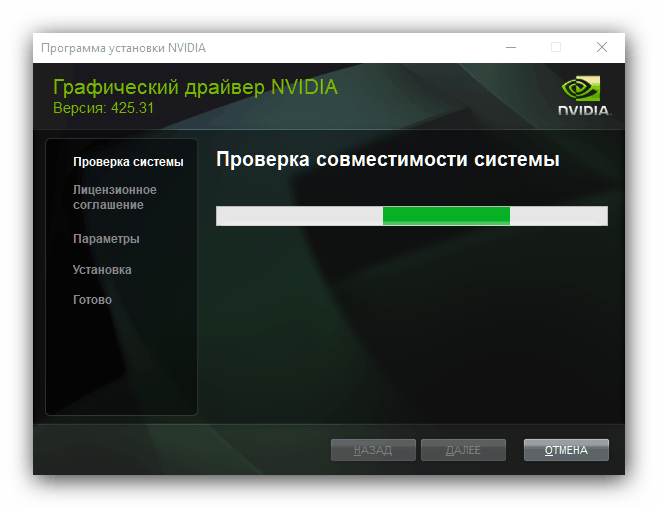
Далі виберіть тип інсталяції &8212; із засобом GeForce Experience чи ні.
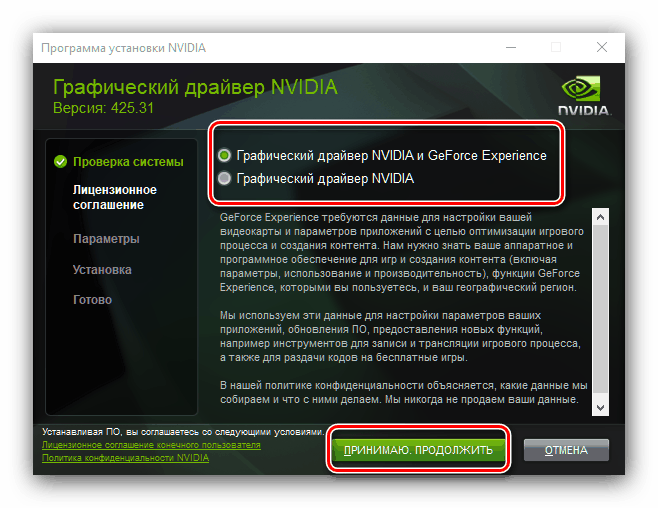
В параметрах установки краще залишити опцію&171; Експрес & 187; .
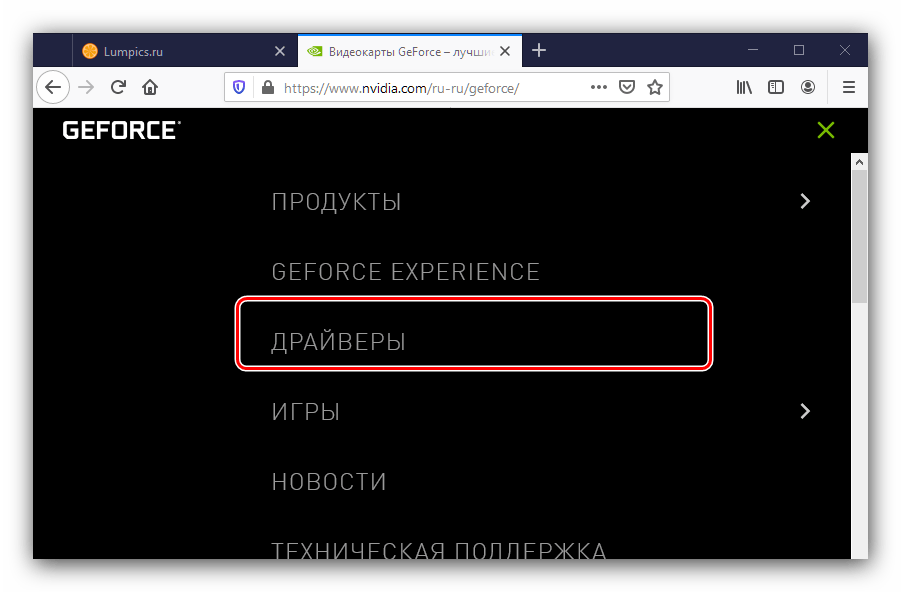
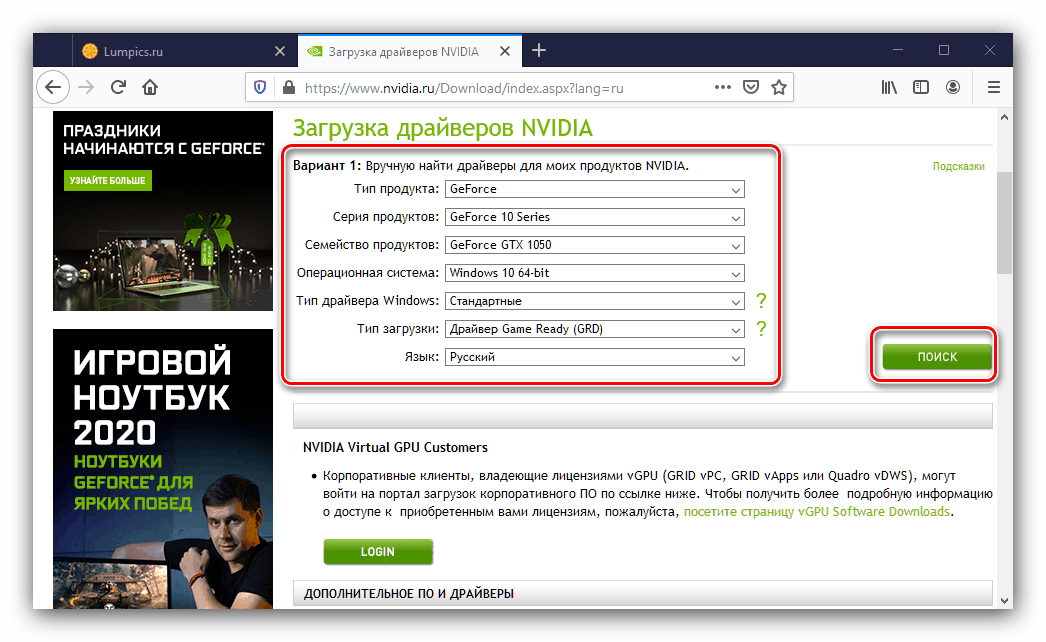
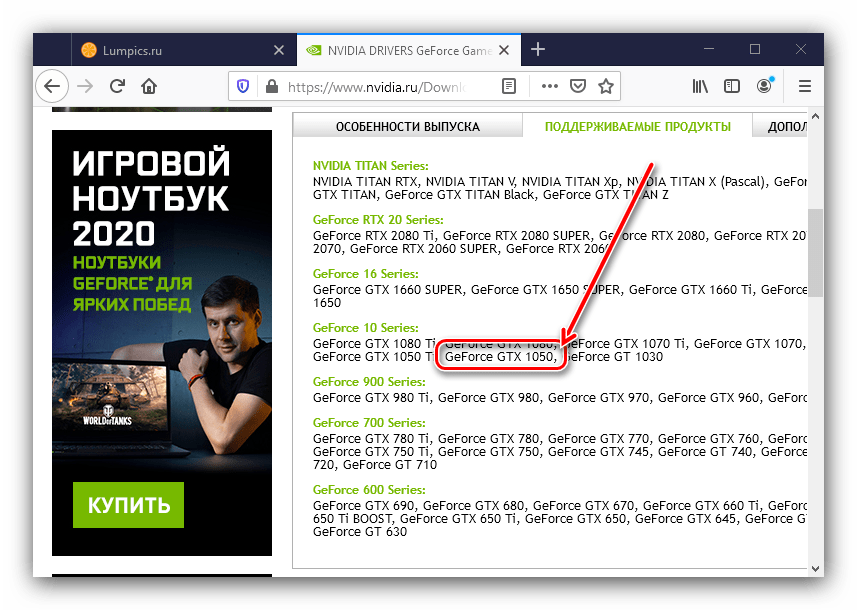
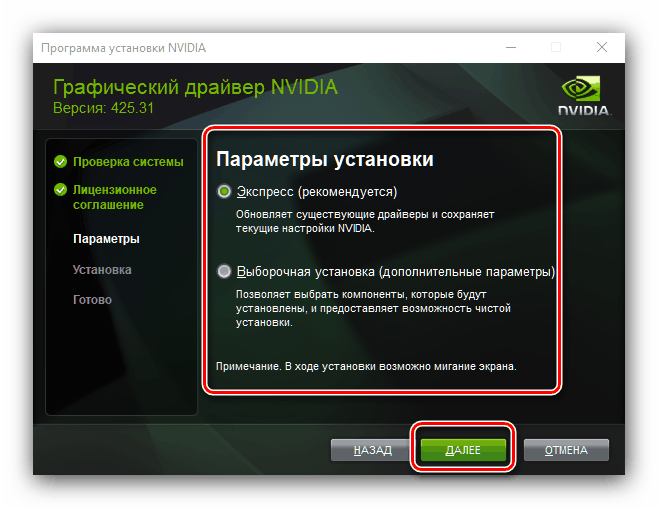
Тепер залишається тільки дочекатися, поки файли драйверів будуть встановлені.
Спосіб 2: веб-сервіс NVIDIA
Процес отримання потрібних файлів з офіційного сайту можна автоматизувати – для цього достатньо скористатися спеціальним сервісом на тому ж ресурсі компанії.
- Служба почне роботу відразу ж після переходу за посиланням.
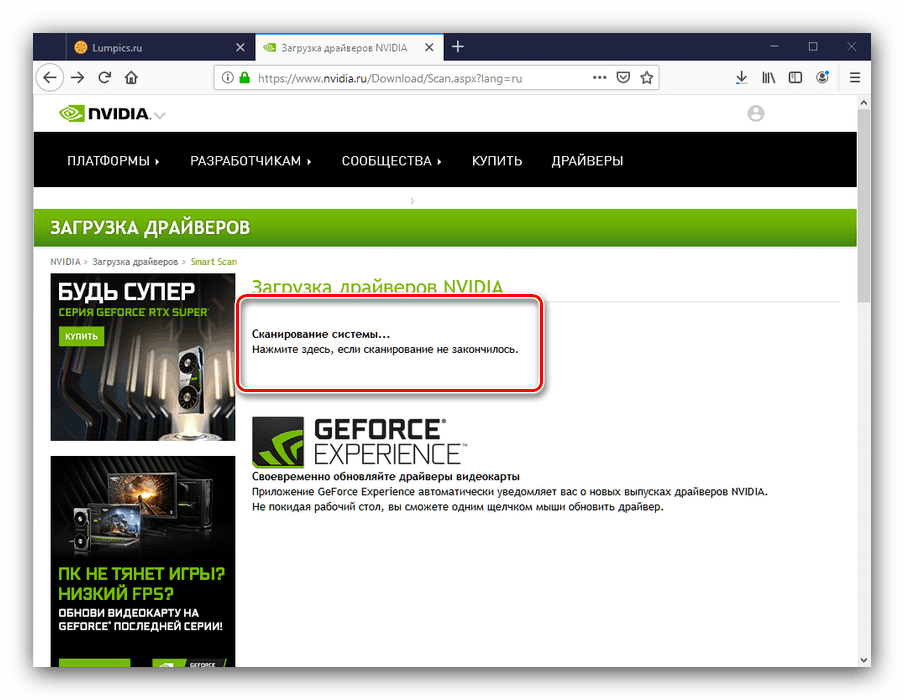
Іноді можна спостерігати повідомлення, як на скріншоті нижче – воно означає, що потрібно завантажити і встановити Java Development Kit.
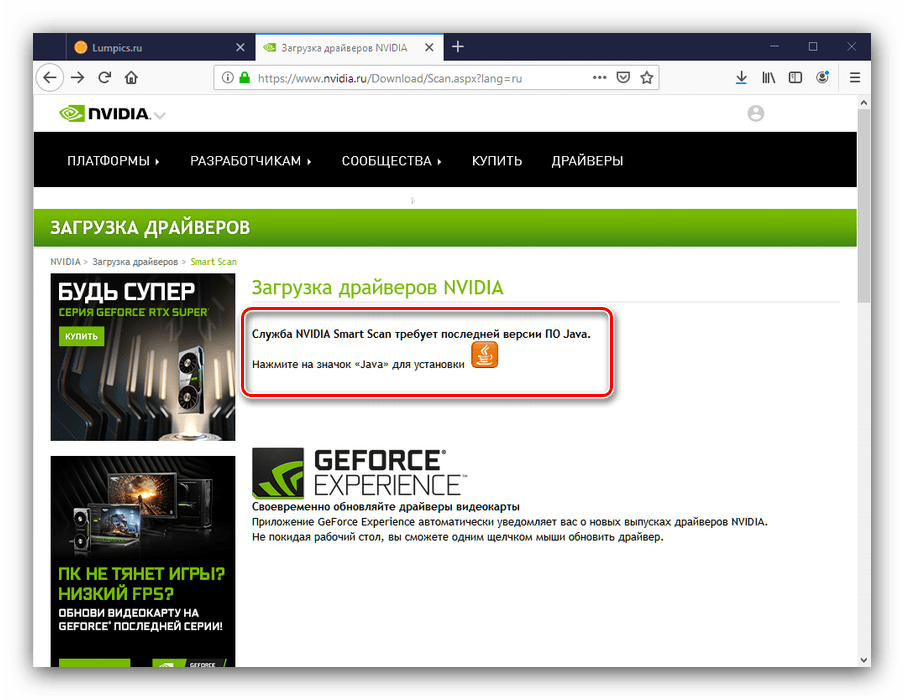
- Пройде кілька хвилин, перш ніж система підбере відповідне програмне забезпечення. На сторінці відразу ж з'явиться блок зі знайденими файлами і кнопкою для їх завантаження.
- Інсталяція пакета, отриманого за допомогою веб-сервісу, ідентична завантаженому вручну, тому для подробиць зверніться до кроку 5 попереднього способу.
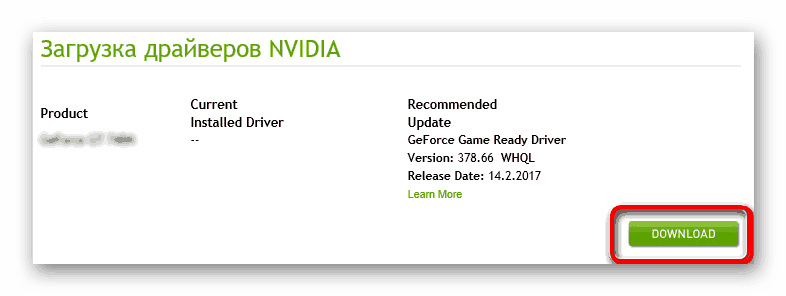
Спосіб 3: Інструмент GeForce Experience
У попередній інструкції ми згадували про засіб GeForce Experience . З його допомогою також можна отримати програмне забезпечення для розглянутої графічної карти. На нашому сайті вже є Керівництво по використанню цього додатка з метою отримання драйверів, тому зверніться до нього.
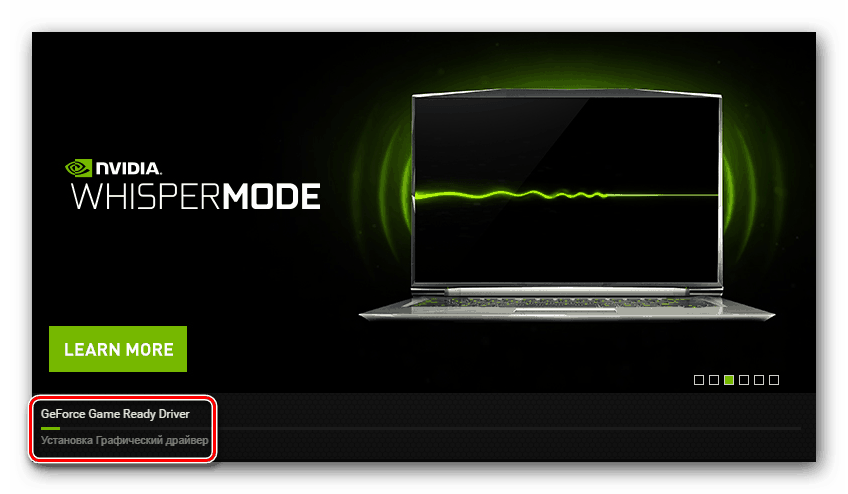
Урок: завантажуємо драйвера за допомогою GeForce Experience
Спосіб 4: сторонній додаток
Крім програми від виробника, є також рішення від сторонніх розробників з точно таким же функціоналом. Програм такого класу досить багато-в підборі відповідного вам допоможе наступний порівняльний огляд.
Детальніше: найкращі програми для встановлення драйверів
З представлених в статті засобів радимо звернути увагу на DriverMax - Ця програма орієнтована на підбір по для відеокарт, що як не можна краще підходить для нашої сьогоднішньої мети.
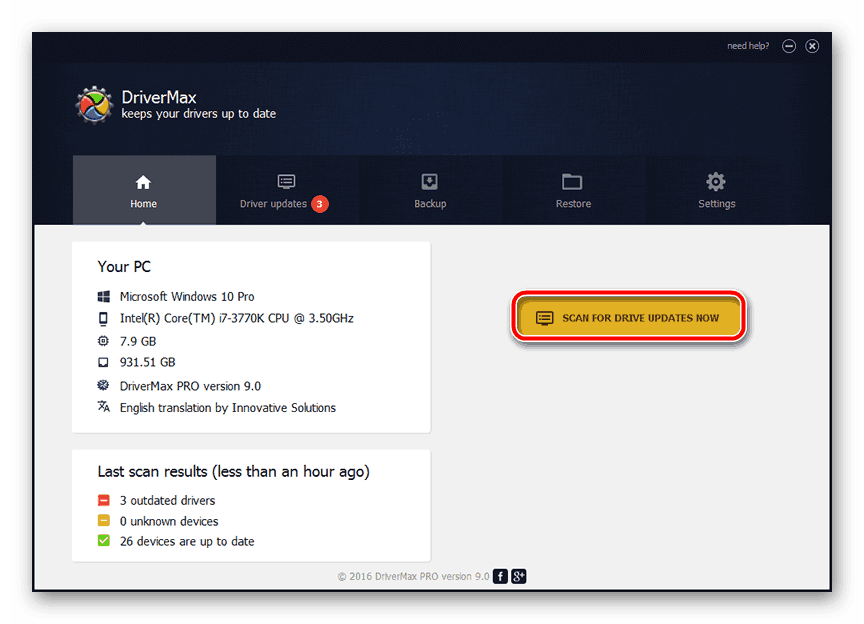
Урок: завантаження драйверів для відеокарти за допомогою DriverMax
Спосіб 5: Код GPU
Операційна система визначає підключений девайс по ідентифікатору, унікальному для кожної моделі комплектуючих. Переглянути цей код можна за допомогою & 171; диспетчера пристроїв & 187; , але ми полегшимо завдання користувачам і наведемо його далі:
PCI\VEN_10DE&DEV_1C81
Зазначене вище значення закріплено за картою GeForce GTX 1050 і допоможе в пошуку драйверів для неї – в Інтернеті є сайти-пошуковики, де можна знайти програмне забезпечення по введеному ID. Більш детально процедура описана в окремому керівництві.
Детальніше: Пошук драйверів по ІД пристрою
Спосіб 6: & 171; Диспетчер пристроїв & 187;
Іноді не виходить скористатися ні офіційними, ні сторонніми засобами отримання ПЗ. У таких ситуаціях стане в нагоді вбудований в Windows інструментарій &8212; &171; Диспетчер пристроїв & 187; . У даній оснащенні є функція скачування ПО, але варто мати на увазі, що в якості джерела використовується сервер Microsoft, на якому знаходяться базові і не завжди актуальні версії. Якщо це Вас влаштовує, скористайтеся інструкцією за посиланням далі.
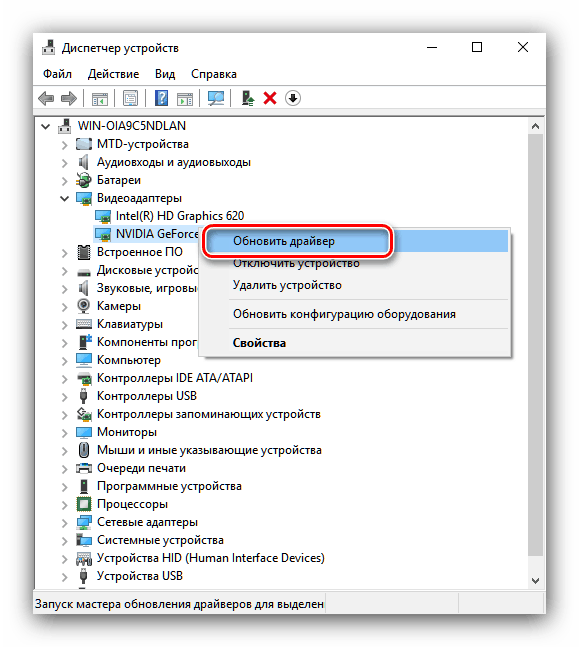
Урок: отримання драйверів системними засобами Windows
Тепер вам відомо, яким чином можна отримати драйвера для NVIDIA GeForce 1050. Підводячи підсумки, відзначимо, що є і більш екзотичні варіанти скачування програмного забезпечення, проте вони розраховані вже на технічно підкованих користувачів.




